
Pixel8、Pixel8 Pro、Pixel8a、その他の Pixel でも同様の方法で設定できます。
Pixel8 シリーズで不要な通知をオフにする方法を解説します。
色んなアプリをインストールして、何でも通知の許可をしていると、どんどん通知の数が増えてしまう事になります。
通知の数が多いとバッテリー持ちにも影響します。不要な通知はオフにしてスッキリさせましょう。
動画で見る
通知をオフにするには?

まずは設定をタップします。
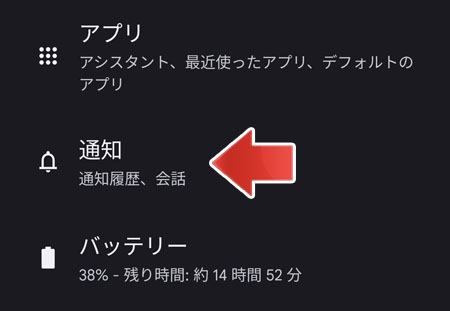
設定の中から通知をタップします。
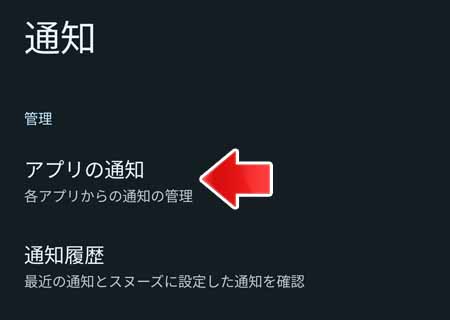
アプリの通知をタップします。
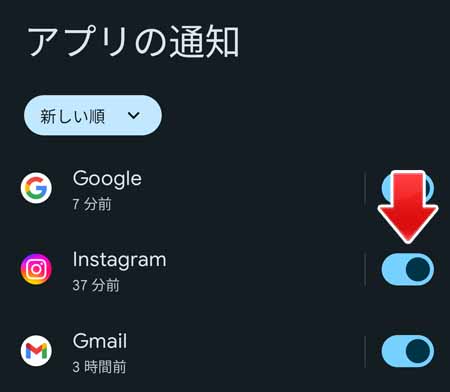
各アプリの右側にあるスイッチをオフにすると、そのアプリの通知がすべてオフになります。
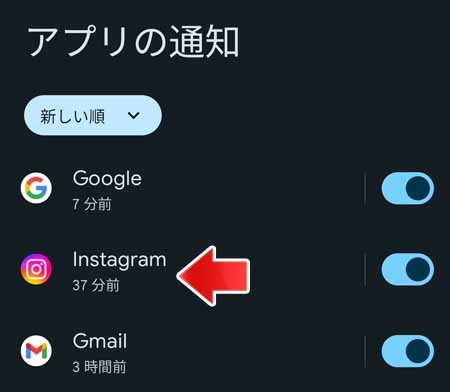
通知をすべてオフにせず、一部の通知だけオフにするには各アプリのアイコンをタップします。
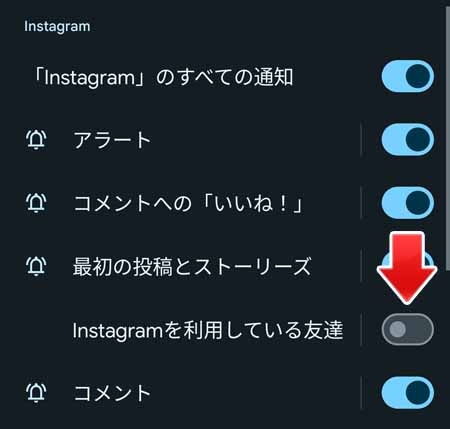
このようにアプリの一部の通知だけをオフにする事もできます。
通知が多いアプリを探す
アプリの通知が多いほど、バッテリーを多く消費してしまいます。
例えばアプリの通知が1日に数百件も来るようでしたら、バッテリー消費の影響は大きいものです。
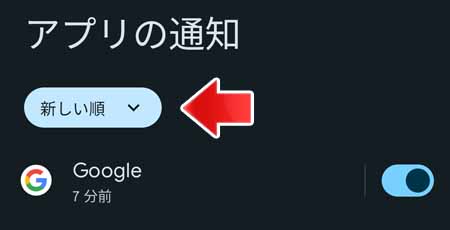
アプリの通知画面にあるメニューをタップします。
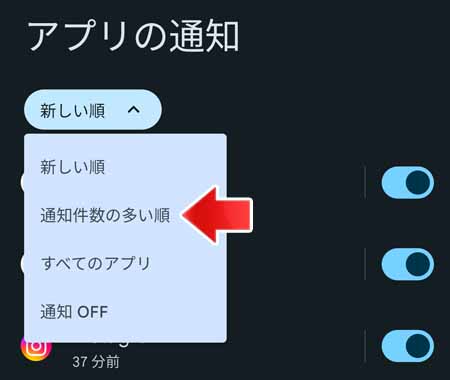
メニューの中から、通知件数の多い順を選択します。
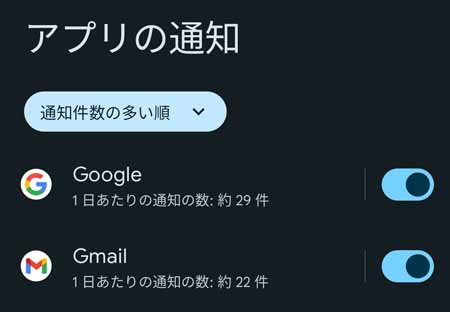
通知の件数が多い順にアプリが並び替えられます。
通知の多いアプリの中で、不要な通知をオフにする事で、バッテリーの節約に繋がります。
通知パネルから通知をオフ
通知パネルから通知をオフにする事もできます。
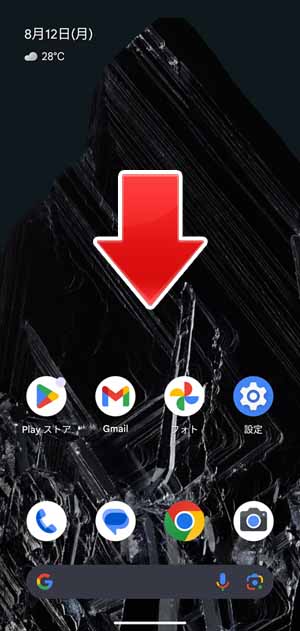
ホーム画面で下にスワイプして、通知パネルを開きます。
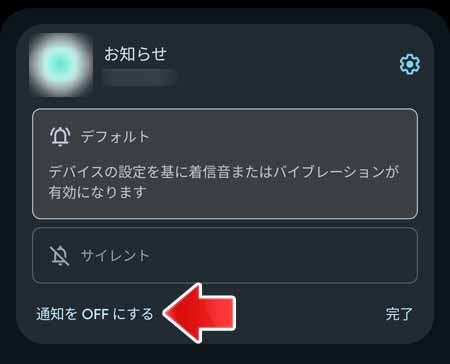
通知パネルに届いた通知を長押しすると、メニューが表示されます。
「通知をOFFにする」をタップします。
サイレントを選択すると、通知は届きますが音は鳴りません。
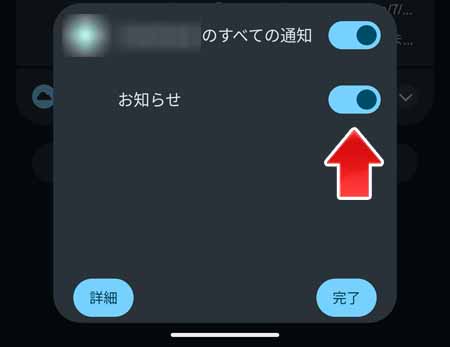
該当する通知がハイライトされるため、どの通知をオフにすれば良いかすぐにわかります。
スイッチをオフにして、完了ボタンをタップします。
関連記事
Chrome の通知をブロックするには?